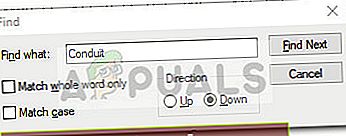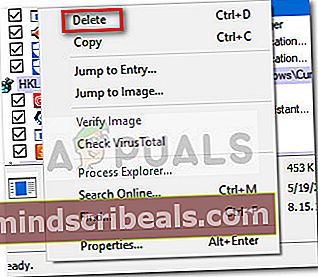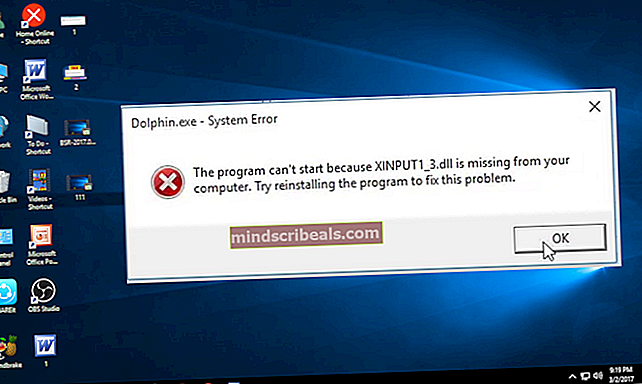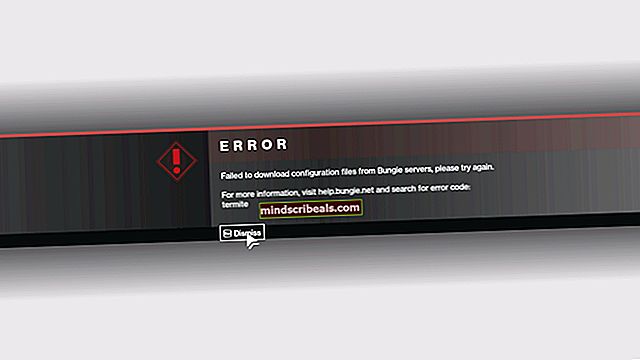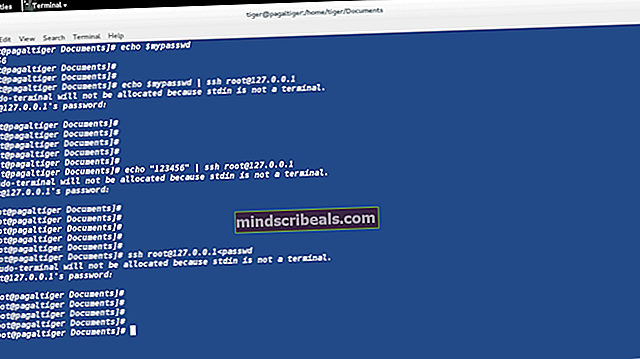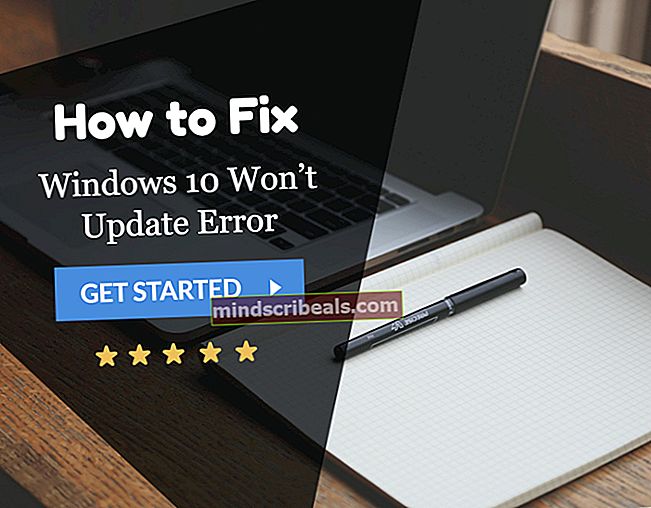Fix: Kjør DLL BackgroundContainer.dll feil
Noen brukere rapporterer om å motta Run DLL-feil ved oppstart eller når de åpner bestemte applikasjoner (spesielt nettlesere). Mens ekte RunDLL er en legitim Windows-fil, er det en feil forbundet medkanal \ bakgrunn container.dllfeil er vanligvis et tegn på at systemet har å gjøre med (eller tidligere har behandlet) med en nettleserkaprer.

Hva er Run DLL?
Den ekte Run DLL er en ganske viktig Windows-fil som er ansvarlig for å laste opp og utføre DLL (Dynamic Link Library) filer for de forskjellige applikasjonene som trenger dem.
Alle DLL-filer er dypt knyttet til Windows-registeret og hjelper til med å forbedre systemeffektiviteten ved å la forskjellige applikasjoner bruke identiske koder forankret i samme fil samtidig. Men husk at hvis RunDLL-filen er ødelagt eller erstattet av skadelig programvare, kan det ende med å lastes inn DLL-filer som også er berørt av skadelig programvare.
Mesteparten av tiden oppstår en RunDLL-feil fordi et bestemt program ikke får tilgang til en kode. Dette er enten forårsaket av et virus eller på grunn av en feil programfjerningsprosedyre.
En vanlig årsak til at Windows ikke klarer å laste opp en bestemt DLL-fil, men ikke finner den, er at et antivirusprogram eller en sikkerhetsskanner har fjernet den. Hvis registeroppføringen som er tilknyttet den fortsatt, vil den fortsette å instruere Windows om å laste filen opp ved oppstart eller når et bestemt program startes. Fordi den faktiske filen ikke lenger er der, vil Windows vise en feilmelding som denne:
RunDLL
Det oppsto et problem med å starte * DLL-filplassering *
Den angitte modulen ble ikke funnet.
Sikkerhetsrisiko
Mens den manglende DLL kan vise seg å være noe mer enn en dårlig avinstallering av et bestemt program, er det visse feil som er kjent for å signalisere en malwareinfeksjon.
Slik er tilfellet med BackgroundContainer.dll.Hvis DLL-filen som ikke kan lastes, ligger i C: \ Brukere \ * Din bruker * \ AppData \ Local \ Conduit \ BackgroundContainer \ datamaskinen din er infisert (eller ble infisert) med Conduit nettleserkaprer.
De BackgroundContainer.dll er faktisk en del av en velkjent ondsinnet verktøylinje kalt Verifikasjonsverktøylinjebasert. Denne ondsinnede nettleserkapreren er utviklet av Conduit, et selskap som oppnådde global berømmelse for å produsere ondsinnede programmer som ligger i et grått lovlighetsområde.
Årsaken til at denne ondsinnede verktøylinjen sprer seg som en ild i bål, er at den fortsetter å være pakket med andre gratis programmer som er ganske populære på de største nedlastingssidene. Når brukeren er lurt til å installere den ondsinnede verktøylinjen, sparker nettleserkapreren inn og endrer startsiden til søkemotoren til//seach.conduit.com.
De BackgroundContainer.dll filen legges til sammen med installasjonen av verktøylinjen Conduit, med det ene formål å kontrollere og foreta justeringer slik at programmet kjører riktig. I tilfelle atBackgroundContainer.dllikke kan lastes riktig, vil Windows vise feilmeldingen RunDLL. Dette skjer vanligvis fordi oppstartsnøkkelen som er ansvarlig for lanseringenBackgroundContainer.dller ikke lenger i stand til å finne DLL-filen.
Den gode nyheten er at hvis du ser denne meldingen, betyr det sannsynligvis at antivirus- eller sikkerhetsskannerløsningen allerede har håndtert infeksjonen. Dessverre krever oppstartsnøkkelen fortsattBackgroundContainer.dll,noe som betyr at feilen fortsetter å vises til du fjerner den manuelt.
Hvordan fikse Run DLL BackgroundContainer.dll feil
Hvis du blir stadig mer irritert overKjør DLL BackgroundContainer.dll”Feil, den eneste måten å håndtere den på er å fjerne oppstartsoppføringen slik at den ikke lenger kreverBackgroundContainer.dll.Det er flere måter å gjøre dette på, men vi anbefaler å følge metodene nedenfor i rekkefølge til du finner en løsning som fjerner "Kjør DLL BackgroundContainer.dll”Feil.
Metode 1: Skann systemet ditt med MalwareBytes
Siden det er klart at sikkerhetsløsningen din nylig har håndtert en malwareinfeksjon, er det viktig å sørge for at du ikke har andre sikkerhetssvakheter. Det kan være annen skadelig programvare som sikkerhetsskanneren ikke oppdaget.
Merk: Noen brukere har rapportert atKjør DLL BackgroundContainer.dll”Feil har blitt løst automatisk etter at de har skannet systemet sitt med Malwarebytes.
For å sikre at det ikke er tilfelle, anbefaler vi sterkt at du skanner systemet ditt med en kraftig sikkerhetsskanner som Sikkerhetsskanner eller Malwarebytes. Hvis du ikke har en av disse klar eller er usikker på hvordan du utløser en skanning, følg vår grundige artikkel (her) om å fjerne alle typer skadelig programvare fra en Windows-datamaskin ved hjelp av Malwarebytes.
Hvis “Kjør DLL BackgroundContainer.dll”Feil forblir fortsatt etter at skanningen er fullført, fortsett med Metode 2.
Metode 2: Bruke autokjør for å fjerne BackgroundContainer.dll-feilen
Hvis en av sikkerhetsskannerne ovenfor ikke klarte å løse problemet automatisk, har du ett forsøk på å løse “Kjør DLL BackgroundContainer.dll”Feil automatisk.
Autoruns lar brukerne enkelt fjerne oppstartsmapper, RunOnce, Run og Registry-nøkler. I dette tilfellet kan vi bruke den til å bli kvitt oppstartsnøkkelen som stadig ringer tilBackgroundContainer.dllfilen og produserer feilen.
Her er en rask guide til bruk av Autoruns for å fjerne oppstartsnøkkelen tilBackgroundContainer.dll:
- Besøk denne lenken (her), og klikk på Last ned Autoruns og Autorunsc. Når nedlastingen er fullført, trekker du ut verktøyet et sted som er praktisk.

- Deretter navigerer du til mappen du nettopp har hentet, og dobbeltklikker på den Autoruns.exe.
- Vent til listen er fylt ut, og trykk deretter Ctrl + F for å få opp søkefunksjonen. I den nyåpnede Finne vindu, skriv “Conduit” i boksen i nærheten Finne hvaog traff Finn neste knapp.
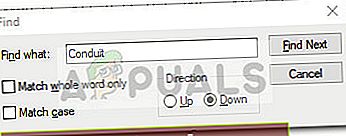
- Høyreklikk på hver uthevede nøkkel og velg Slett. Trykk deretter på Finn neste knappen igjen og slett alle hendelser til det ikke er noe igjen relatert til Kanal.
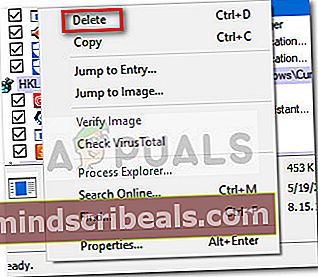
- Bare for å være sikker på at vi ikke har oversett noe, gjenta trinn 3 og trinn 4, men denne gangen endrer du søkeordet til “BackgroundContainer.dll ”.
- Når du har taklet alle forekomster, lukk Autoruns og start datamaskinen på nytt. “Kjør DLL BackgroundContainer.dll”Feil skulle ikke lenger vises ved neste oppstart.
Nå som trusselen er blitt håndtert, kan du endre hjemmesiden til den den var før. Eller enda bedre, vurder å installere nettleseren din helt på nytt.